 /更新:2025年10月1日
公開:2020年07月31日
/更新:2025年10月1日
公開:2020年07月31日
古い写真を整理しよう!破損した写真の復元方法やデジタル化について
- # 写真# アルバム# 写真修復・補正# 終活

家に溜まった大量の写真たち、しっかりと整理できていますか?昔の記憶を呼び戻してくれる大切な手がかりですが、気づいたら劣化していることも…。そんな写真の整理整頓方法を解説します。古くなった写真を綺麗に復活させる驚きの方法もご紹介するので必見です。
古い写真を整理する方法
思い出がたくさん詰まった写真も、アルバムが膨大な数になると置き場所に困るもの。だからと言って、捨てるのも気が引けますよね。今回はそんな写真の整理方法を、3つの手順でご紹介します。しっかりと整理して捨てずに保存できるようにしましょう。
1.劣化した古い写真を復元する
古い写真は紙全体が劣化していたり、破損していたりすることが多いです。また、色褪せると写真全体が不鮮明になっていき、放置するとどんどんとそういった古い写真が増えていくことになります。
そんなときに嬉しい、写真復元サービスがあるのをご存知でしょうか。このサービスを使えば古い写真を新品同様に復活できます。
カメラのキタムラの写真復元サービス
・カメラのキタムラでは古い写真の復元だけでなく、明るさ調整や色調調整、不要な部分を切り取るトリミング、不要なものの消去、画像合成など、写真のトラブルを修復・補正するサービスを行っています
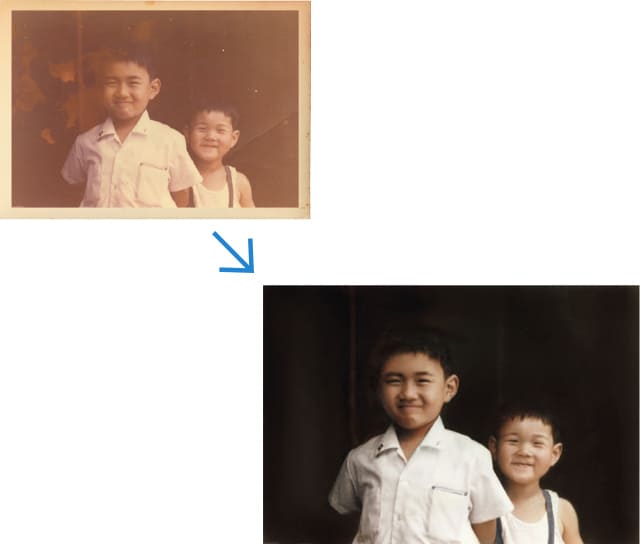
2.古い写真はデジタル化して保管する
劣化した思い出の写真を復元したら、いよいよ整理開始です。現在はパソコンやスマホを使用して自分で古い写真をデジタル化する方が多くなっています。デジタル化した写真をクラウド上やディスクに保存すれば、せっかく復元した写真も、劣化させることなく保管できます。
パソコンを使って写真をデジタル化する方法
【用意する物】
- スキャナー
- パソコン
- デジタル化する写真
- DVDやブルーレイディスク
手順1:写真をアルバムから取り外す
アルバムに入っている写真は取り出しておきます。埃や塵がついている場合には事前に写真を綺麗にしておきます。
手順2:写真をスキャン
スキャナーで写真を読み込みます。製品ごとに読み込む際の写真の位置が決まっているので確認しておきましょう。
手順3:スキャンした写真がパソコン保存されているか確認
写真をスキャンしたら、スキャナーと接続しているパソコンに写真が読み込まれていくので、一枚一枚写真を確認します。
手順4:デジタル化した写真をDVDなどに保存する
パソコンに、DVDやブルーレイディスクなどをセットし、読み込んだ写真を書き込みます。
スマホを使って写真をデジタル化する方法
【用意する物】
- スマホ
- 専用アプリ
- デジタル化する写真
- DVDやブルーレイディスク
手順1:アプリをダウンロード
スキャナーやパソコンを持っていない場合は、スマホからでも専用アプリをダウンロードすればデジタル化が可能です。無料で使えるアプリもあり、有名どころでは「フォトスキャン by Google フォト」などがあります。
手順2:写真をスキャン
アプリの説明手順に従って、スマホのカメラを使い写真をスキャンしていきます。スマホでスキャンする場合のメリットは、写真をアルバムから外す必要がない点です。
手順3:スキャンした写真がスマホに保存されているか確認
使用したアプリ内やスマホの写真フォルダに、読み込んだ写真が保存されているか確認します。
手順4:デジタル化した写真を整理する
写真が読み込まれていれば完了です。デジタル化した写真でそのままアルバムを作成したり、写真を可愛く加工したり、その後の整理作業もスマホで完結します。パソコンがある人はスマホで読み込んだ写真を送れば、DVDやブルーレイディスクに保存することもできます。
3.大切な写真だけ自宅に保管する
写真を復元しデジタル化したら、あとはその中から大切なものだけを再度印刷して手元に置き、自宅に保存したり飾ったりしましょう。このとき、せっかく新しくなった美しい写真をまた劣化させたり破損させたりしないように、長持ちさせる方法をご紹介します。
高温多湿を避ける
あまり開かないアルバムや写真は、押し入れやクローゼット、小物入れ、缶の中などにしまいがちですが、保管場所としてはあまり好ましくない環境です。
このような場所は熱がこもりやすく風通しが悪いため、梅雨や冬の寒暖差などにより、湿気が溜まりやすくなります。高温多湿下で写真を保管すると、表面にべたつきが出たり、印刷部分が剝がれたり、カビが発生するなど様々な影響が出ます。
少しでも劣化を防ぐためには、風通しがよく直接日光などが当たらない場所を選びましょう。また、アルバムや写真を容器に入れてまとめて保管している場合は、その中に除湿剤や乾燥剤を一緒に入れておくとよいでしょう。
UVカットフィルムを活用する
太陽からの紫外線が窓を通して部屋に入ってきたり、蛍光灯やテレビから出る微量の紫外線を長時間浴びたりすると、飾っている写真も少しずつ色褪せていきます。これは紫外線を浴びたインクの分子が破壊することで起こる、褪色(たいしょく)という現象です。
そのため、思い入れのある大切な写真には、UVカットフィルムの活用がおすすめです。写真の表面に貼ることで紫外線をカットしてくれ、見た目に影響しない透明なフィルムもあります。
カメラのキタムラの写真デジタル化サービス
家族の思い出をより効率的に、大切に保管したいと考える方には、写真のデジタル化サービスを利用するのもおすすめです。
カメラのキタムラの「アルバムそのままディスク保存」サービス
写真のデジタル化をパソコンやスマートフォンで作業する場合、あまりに数が多いと手間がかかります。そんなときに便利なのが、カメラのキタムラの「アルバムそのままディスク保存」というサービスです。
膨大にあるアルバムや写真をそのまま店舗に持ち込むだけで、高品質なデジタル化サービスが受けられます。自宅での作業時間は不要で、約4週間(※)ほどで写真のデジタル化が完了します。120ページまでのアルバムであれば中の写真の枚数問わず、1枚のディスクに収めることが可能です。
※店舗により仕上がり日数が異なります
カメラのキタムラの「紙・写真をCDにデータ保存」サービス
大切な思い出は写真だけはありません。お子さんが描いた絵やお孫さんからの年賀状など、紙物の手紙、書類などがデータ化できるサービスもあります。
カメラのキタムラの「紙・写真をCDにデータ保存」サービスは、全国の店頭に持ち込むだけで、最短1時間でA4サイズまでの紙や写真をスキャンしてデータ化できます。1枚単位でデータ化が可能なので、重要な書類や、特に思い入れのあるものだけでも気軽に持ち込むことができます。
カメラのキタムラの写真復元サービス
カメラのキタムラでは古い写真の復元だけでなく、明るさ調整や色調調整、不要な部分を切り取るトリミング、不要なものの消去、画像合成などなど、写真のトラブルを修復・補正するサービスを行っています
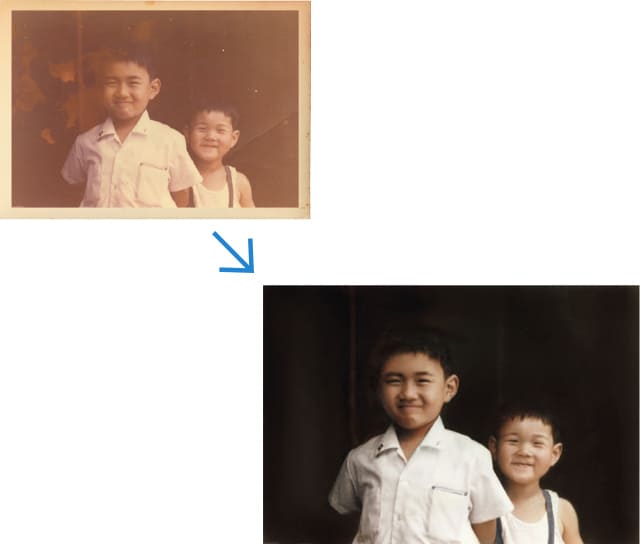
カメラのキタムラの「スマホ動画保存」サービス
写真同様に、動画も特別なビデオカメラがなくてもスマホで美しく撮影できる時代です。その手軽さゆえに、気づいたときには動画の撮りすぎでスマホの容量がいっぱいになっていることも。
そんなときにおすすめなのが、カメラのキタムラの「スマホ動画保存サービス」。スマホ内の動画をDVDやブルーレイディスクに保存してくれるので、テレビの画面を使って家族みんなで動画を楽しむことができます。スマホの空き容量の確保や、バックアップとしてもおすすめです。オプションで動画の切り出しを写真プリントすることも可能です。
※記事の内容は記事公開時点での情報です。閲覧頂いた時点では商品情報や金額などが異なる可能性がございますのでご注意ください。
月間 人気記事ランキング (2023.6.1~6.30)
カメラのキタムラの関連するサービスはこちら
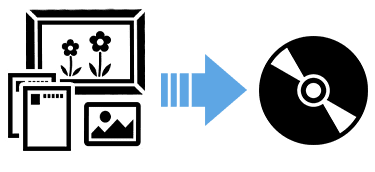
紙・写真を
CDにデータ保存はがきや名刺整理にも!A4サイズまでの紙や写真をデータ化してCDに保存。詳しく見る
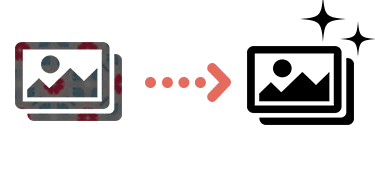
写真修復・補正
サービス上手く撮れなかった写真をプロの手で丁寧に補正します。詳しく見る
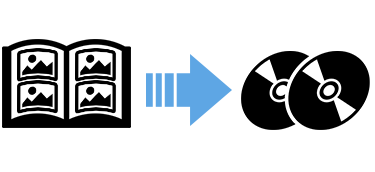
アルバムそのままディスク保存
アルバムを1ページ毎にデータ化してDVD(又はブルーレイ)に保存。詳しく見る














